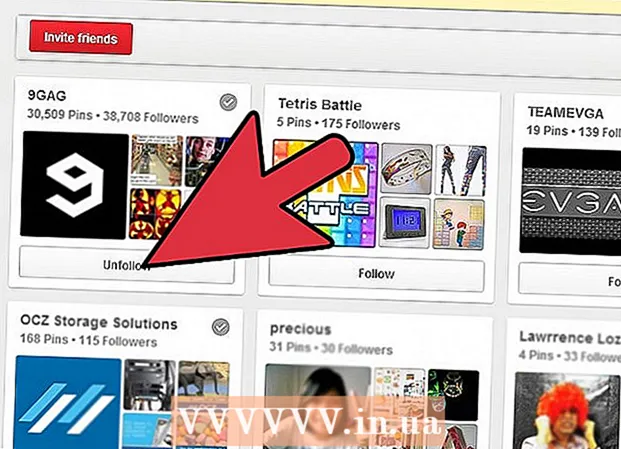Avtor:
John Pratt
Datum Ustvarjanja:
13 Februarjem 2021
Datum Posodobitve:
28 Junij 2024

Vsebina
Če nameravate prodati računalnik, je dobro, da particije na trdem disku računalnika izbrišete, tako da se vrne na tovarniško privzete vrednosti. Z brisanjem particij na trdem disku lahko trdi disk spet uporabite kot en velik prostor za shranjevanje. Ta opis deluje samo za Windows 7 in novejše različice. Če je vaš operacijski sistem starejši, boste morali prenesti program za upravljanje trdega diska. Za Mac ta priročnik deluje za vse različice operacijskega sistema.
Stopati
Metoda 1 od 2: Windows
 Varnostno kopirajte vse podatke na particiji, ki jih želite obdržati. Preden odstranite particijo trdega diska, morate najprej izbrisati vse podatke s te particije. Za popolno razlago glejte članek o varnostnem kopiranju podatkov.
Varnostno kopirajte vse podatke na particiji, ki jih želite obdržati. Preden odstranite particijo trdega diska, morate najprej izbrisati vse podatke s te particije. Za popolno razlago glejte članek o varnostnem kopiranju podatkov.  Odprite pripomoček za upravljanje diska Windows. Ta program je standarden za vaš računalnik z operacijskim sistemom Windows. V tem pripomočku si lahko ogledate vse pogone računalnika in njihove particije. Pripomoček odprite na enega od naslednjih načinov:
Odprite pripomoček za upravljanje diska Windows. Ta program je standarden za vaš računalnik z operacijskim sistemom Windows. V tem pripomočku si lahko ogledate vse pogone računalnika in njihove particije. Pripomoček odprite na enega od naslednjih načinov: - Pritisnite gumb za zagon, v iskalno polje vnesite "compmgmt.msc" in pritisnite enter. Na seznamu možnosti na levi strani okna "Upravljanje računalnika" izberite "Upravljanje diska".
- Odprite upravljanje diskov neposredno s pritiskom na gumb za zagon, vnesite "Disk Management" in pritisnite enter. Zdaj bi se moralo odpreti okno za upravljanje diskov.
 Iz particije izbrišite vse podatke. V oknu za upravljanje diska boste videli seznam diskov, ki se dvigajo od diska 0. Pregrade vsakega diska so vodoravno poravnane ob disku.
Iz particije izbrišite vse podatke. V oknu za upravljanje diska boste videli seznam diskov, ki se dvigajo od diska 0. Pregrade vsakega diska so vodoravno poravnane ob disku. - Z desno miškino tipko kliknite particijo, ki jo želite izbrisati, in nato v meniju kliknite "Delete Volume". Poiščite ime, ki ste ga navedli, ko ste razdelili disk. S tem boste izbrisali vse podatke s te particije. To je edini način za ločitev pogona.
- Za uporabnike sistema Windows 7 ali Vista: Z desno miškino tipko kliknite isto particijo in v meniju izberite »Delete Partition«.
- Pregrada se zdaj imenuje nedodeljen prostor. Zdaj mora biti particija na vrhu označena s črno črto, namesto z vijolično črto pred drugimi particijami.
- Z desno miškino tipko kliknite particijo, ki jo želite izbrisati, in nato v meniju kliknite "Delete Volume". Poiščite ime, ki ste ga navedli, ko ste razdelili disk. S tem boste izbrisali vse podatke s te particije. To je edini način za ločitev pogona.
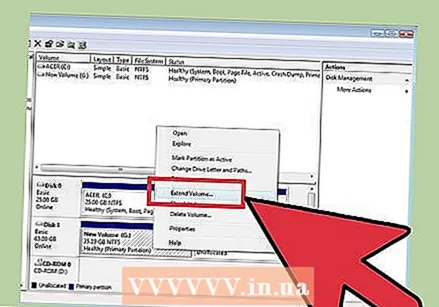 Vrnite prostor prvotni postaji. Ko vrnete prostor prvotnemu pogonu, ga odstranite s particije. Prvotni pogon v bistvu absorbira particijo. Če je razdeljeni pogon C, z desno miškino tipko kliknite C in v meniju izberite "Extend Volume".
Vrnite prostor prvotni postaji. Ko vrnete prostor prvotnemu pogonu, ga odstranite s particije. Prvotni pogon v bistvu absorbira particijo. Če je razdeljeni pogon C, z desno miškino tipko kliknite C in v meniju izberite "Extend Volume". 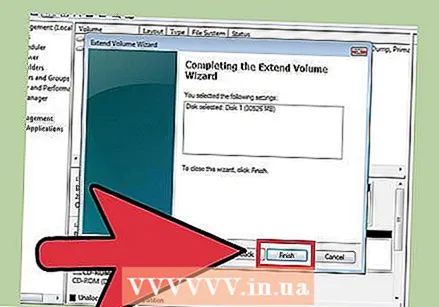 S čarovnikom za razširitev glasnosti razširite glasnost pogona. Ta čarovnik se samodejno odpre, ko kliknete "Razširi glasnost".
S čarovnikom za razširitev glasnosti razširite glasnost pogona. Ta čarovnik se samodejno odpre, ko kliknete "Razširi glasnost". - Nadaljujte s pritiskom na "Naprej", da se premikate po čarovniku. Na koncu kliknite "Finish".
 Če je šlo vse v redu, particija ne bo več vidna. Vaš prvotni pogon ni več razdeljen in ves prostor na tem pogonu je zdaj na voljo.
Če je šlo vse v redu, particija ne bo več vidna. Vaš prvotni pogon ni več razdeljen in ves prostor na tem pogonu je zdaj na voljo.
Metoda 2 od 2: Mac
 Varnostno kopirajte vse podatke na particiji, ki jih želite obdržati. Preden odstranite particijo trdega diska, morate najprej izbrisati vse podatke s te particije. Za popolno razlago glejte članek o varnostnem kopiranju podatkov.
Varnostno kopirajte vse podatke na particiji, ki jih želite obdržati. Preden odstranite particijo trdega diska, morate najprej izbrisati vse podatke s te particije. Za popolno razlago glejte članek o varnostnem kopiranju podatkov.  Odprite pripomoček za disk. To orodje najdete tako, da odprete Finder in v iskalni vrstici poiščete "Disk Utility".
Odprite pripomoček za disk. To orodje najdete tako, da odprete Finder in v iskalni vrstici poiščete "Disk Utility".  Poiščite in kliknite pravi pogon. Na seznamu pogonov na levi strani okna poiščite pogon, ki vsebuje vašo particijo. Če računalniku niste dodali prostora za shranjevanje, boste tukaj videli samo en trdi disk. Različni pogoni so navedeni pod vsakim diskom, zato poiščite disk s pogonom, ki ga želite odstraniti.
Poiščite in kliknite pravi pogon. Na seznamu pogonov na levi strani okna poiščite pogon, ki vsebuje vašo particijo. Če računalniku niste dodali prostora za shranjevanje, boste tukaj videli samo en trdi disk. Različni pogoni so navedeni pod vsakim diskom, zato poiščite disk s pogonom, ki ga želite odstraniti. - Kliknite ime diska, ne enega od pogonov pod tem diskom, na primer "Main".
 Kliknite zavihek "Partition". Na vrhu glavnega dela okna boste videli pet zavihkov. Kliknite zavihek z oznako "Pregrada". Moral bi biti med "Izbriši" in "RAID".
Kliknite zavihek "Partition". Na vrhu glavnega dela okna boste videli pet zavihkov. Kliknite zavihek z oznako "Pregrada". Moral bi biti med "Izbriši" in "RAID". - Po kliku boste pod zavihki videli naslov "Informacije o particiji".
 Izberite particijo. Pod naslovom "Postavitev particije" boste videli različne particije na disku kot bele bloke.
Izberite particijo. Pod naslovom "Postavitev particije" boste videli različne particije na disku kot bele bloke. - Po kliku naj bo okrog bloka modra obroba.
 Kliknite znak minus pod bloki. V pogovornem oknu kliknite "Izbriši".
Kliknite znak minus pod bloki. V pogovornem oknu kliknite "Izbriši". - Še enkrat se prepričajte, da ste varnostno kopirali vse podatke, ki jih želite obdržati. Ta korak odstrani vse podatke s particije.
 Povečajte blok z naslovom "Glava". Zdaj bi morali videti prazen siv prostor, kjer je bila particija včasih. Kliknite tri diagonalne črte v spodnjem desnem kotu bloka "Head" in povlecite mejo do konca. Ko povlečete, se bo postaja povečala.
Povečajte blok z naslovom "Glava". Zdaj bi morali videti prazen siv prostor, kjer je bila particija včasih. Kliknite tri diagonalne črte v spodnjem desnem kotu bloka "Head" in povlecite mejo do konca. Ko povlečete, se bo postaja povečala.  V spodnjem desnem kotu okna kliknite »Uporabi«. Nato v pogovornem oknu kliknite "Partition".
V spodnjem desnem kotu okna kliknite »Uporabi«. Nato v pogovornem oknu kliknite "Partition". - Ta korak lahko traja nekaj časa, odvisno od količine podatkov na pogonu. Pogon bo zdaj preoblikovan, zato dajte nekaj časa računalniku.
Nasveti
- Če je bila particija ustvarjena v Macu z uporabo Boot Camp, lahko naletite na težave pri brisanju particije. V tem primeru poiščite upravitelja particij za Mac.
- Najprej varnostno kopirajte vse pomembne podatke.
Opozorila
- Z brisanjem particije se izbrišejo tudi vsi podatki na njej.